쿼리 로그
Adobe Experience Platform은 API 및 UI를 통해 발생하는 모든 쿼리 이벤트의 로그를 유지 관리합니다. 이 정보는 쿼리 서비스 UI의 로그 탭에서 사용할 수 있습니다.
로그 파일은 모든 쿼리 이벤트에 의해 자동으로 생성되며 사용된 SQL, 쿼리 상태, 소요 시간 및 마지막 실행 시간 등의 정보를 포함합니다. 쿼리 로그 데이터를 비효율적이거나 문제가 있는 쿼리 문제를 해결하는 강력한 도구로 사용할 수 있습니다. 보다 포괄적인 로그 정보는 감사 로그 기능의 일부로 유지되며 감사 로그 설명서에서 찾을 수 있습니다.
쿼리 로그 확인 check-query-logs
쿼리 로그를 확인하려면 쿼리를 선택하여 쿼리 서비스 작업 영역으로 이동하고 사용 가능한 옵션에서 로그를 선택하십시오.
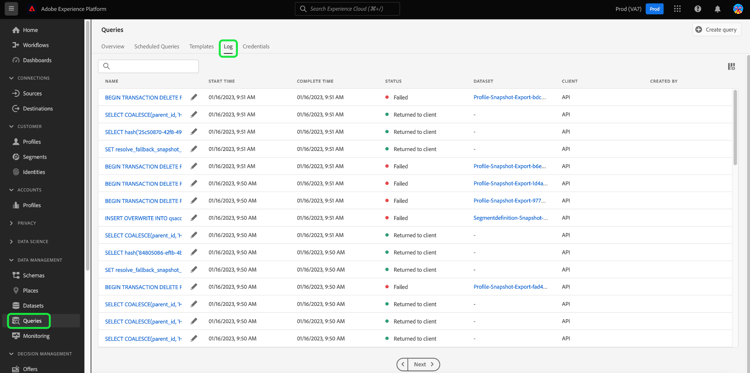
사용자 지정 및 검색 customize-and-search
쿼리 서비스 로그는 사용자 지정 가능한 테이블 형식으로 표시됩니다. 표 열을 사용자 지정하려면 설정 아이콘(

검색 필드에 템플릿 이름을 입력하여 특정 쿼리 템플릿과 관련된 로그를 검색할 수도 있습니다.
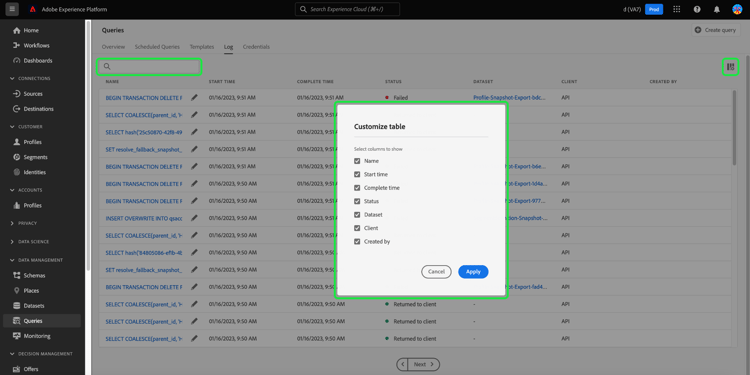
각 로그 테이블 열에 대한 설명은(는) 쿼리 서비스 개요의 로그 섹션에서 찾을 수 있습니다.
로그 데이터 검색
각 행은 쿼리 템플릿과 연관된 쿼리 실행에 대한 로그 데이터를 나타냅니다. 테이블에서 임의 행을 선택하여 해당 실행에 대한 로그 데이터로 오른쪽 사이드바를 채웁니다.

로그 세부 정보 패널에서 다양한 작업을 수행할 수 있습니다. 쿼리를 CTAS로 실행하여 새 출력 데이터 세트를 만들거나 실행에 사용된 전체 SQL 쿼리를 보거나 복사하거나 쿼리를 삭제할 수 있습니다.

이름 열에서 쿼리 템플릿 이름을 선택하여 쿼리 로그 세부 정보 보기로 바로 이동할 수도 있습니다.

로그 편집 edit-logs
각 행의 템플릿 이름 또는 SQL 코드 조각 옆에 연필 아이콘(


로그 필터링 filter-logs
다양한 설정을 기반으로 쿼리 로그 목록을 필터링할 수 있습니다. 필터 아이콘(


사용 가능한 필터 목록이 표시됩니다.

다음 표는 각 필터에 대한 설명을 제공합니다.
API, Adobe Query Service UI 또는 QsAccel.적용된 모든 필터는 필터링된 로그 결과 위에 표시됩니다.

다음 단계
이제 이 문서를 읽고 쿼리 서비스 UI에서 쿼리 로그에 액세스하고 사용하는 방법을 더 잘 이해할 수 있습니다.
쿼리 서비스 기능에 대한 자세한 내용은 UI 개요 또는 쿼리 서비스 API 안내서를 참조하십시오.
쿼리 서비스가 예약된 쿼리 실행의 가시성을 향상시키는 방법에 대해 알아보려면 쿼리 모니터링 문서를 참조하십시오.